
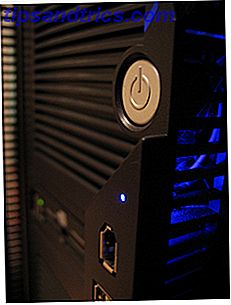 Vet du hvordan du bruker en datamaskin? Selvfølgelig gjør du det. Men hvor kjent er du med hva som er inni den glatte metallboksen din? For så komplisert som det indre virket av datamaskiner kan virke, er de egentlig bare laget av noen få nøkkelbrikker. Hvis du noen gang har et maskinvareproblem eller bare vil oppgradere ett av disse stykkene, hjelper det å vite hva de gjør og hvor de befinner seg.
Vet du hvordan du bruker en datamaskin? Selvfølgelig gjør du det. Men hvor kjent er du med hva som er inni den glatte metallboksen din? For så komplisert som det indre virket av datamaskiner kan virke, er de egentlig bare laget av noen få nøkkelbrikker. Hvis du noen gang har et maskinvareproblem eller bare vil oppgradere ett av disse stykkene, hjelper det å vite hva de gjør og hvor de befinner seg.
I dag tar vi det tilbake til det grunnleggende. I denne artikkelen skal jeg nevne de grunnleggende delene av en datamaskin, beskrive hva de gjør, vise deg hvor de vanligvis er plassert, og gi deg noen tips om hvordan du oppgraderer dem. Så neste gang harddisken din dør eller CD-ROMen din slutter å lese plater, trenger du ikke betale for et hussamtal fra PC-reparasjonsmannen din.
[ Merknad ]: Denne artikkelen er ment å være et grunnleggende diagram over de grunnleggende delene av en datamaskin og er på ingen måte en komplett og nøyaktig beskrivelse av alt som er inne i en datamaskin. Mens du bytter ut datamaskindeler, er det forskjellige ting å vurdere at jeg ikke vil kunne dekke her, for eksempel kompatibilitetsproblemer .
Denne artikkelen handler ikke om hvordan man bygger en datamaskin. For det inviterer jeg deg til å sjekke ut våre guider, Hvordan bygge en spill PC Hvordan bygge din egen PC Hvordan bygge din egen PC Det er veldig gledelig å bygge din egen PC; så vel som skremmende. Men selve prosessen er ganske enkelt. Vi vil gå gjennom alt du trenger å vite. Les mer og Idiotens Ultimate Guide til å bygge din egen PC. Du kan finne mye av hva som vil være her i våre grunnleggende datamaskinvilkår du bør vite før du kjøper en PC Grunnleggende datamaskinvilkår du bør vite før du kjøper en PC Grunnleggende datamaskinvilkår du bør vite før du kjøper en PC Hvis du ikke er kjent med datamaskiner, kan sjargongen være overveldende. Her er en flott introduksjon som hjelper deg med å lette deg inn i det hele. Les mer artikkelen.
Nå som de fleste fagfolk og hardcore-geeks har forlatt, på det grunnleggende!

hovedkort
Hovedkortet ditt er hvor alle komponentene jeg skal snakke om, uunngåelig kommer til å plugge inn. Den har spor for de fleste flyttbare komponenter som RAM, IDE / SATA-stasjoner og skjermkort. Hvis du er nybegynner, vil jeg ikke anbefale deg å oppgradere hovedkortet ditt selv, men mange av de andre komponentene jeg vil dekke krever at du kobler fra ting fra hovedkortet.
For å se systemspesifikasjoner, prøv Speccy Speccy - et avansert systeminformasjonverktøy for PC-spesifikasjonen - et avansert systeminformasjonverktøy for PC-en din, les mer.
Sentral prosesseringsenhet (CPU)
Se: Hva er en CPU og hva gjør den? [Teknologi forklart] Hva er en CPU og hva gjør den? Hva er en CPU og hva gjør den? Computing akronymer er forvirrende. Hva er en CPU uansett? Og trenger jeg en quad- eller dual-core prosessor? Hva med AMD eller Intel? Vi er her for å hjelpe forklare forskjellen! Les mer
Hvis en datamaskin var et menneske, ville CPU være hjernen. Det er den enkleste delen av en datamaskin fordi den gjør all behandling av data, beregninger, og den styrer de fleste andre komponenter. CPUen er vanligvis plassert direkte under en kjøleenhet på hovedkortet.
Igjen, jeg vil ikke anbefale deg å oppgradere din CPU selv hvis du er nybegynner. I de fleste tilfeller vil oppgradering av CPUen kreve et nytt hovedkort, sammen med en kjøleribbe og kanskje andre komponenter. Selv om jeg ikke vil gå inn på den her, kan du finne en veldig informativ og detaljert gjennomgang på hvordan å oppgradere en prosessor her.
Strømforsyningsenhet (PSU)

PSUen gir strøm til hele PCen, og er vanligvis plassert øverst på datamaskinen. PSUer er vurdert av mengden strøm de gir ut (f.eks. 600 watt). Det er viktig at datamaskinen din er drevet riktig slik at den ikke svikter på deg.
For å oppgradere din PSU, bør du undersøke spesifikasjonene til de andre komponentene i systemet, viktigst på skjermkortet og CPU. Du vil også sørge for at du får de riktige kontaktene for systemet ditt.
Beregn din PC strømforsyning med eXtreme PSU Engine.
Harddisk

Harddisken din er det som lagrer alle dataene dine på lang sikt. Harddisker holdes vanligvis nederst på de fleste PCer, og er vanligvis koblet til hovedkortet via SATA-kabler (IDE for eldre PCer). Det vil også være en strømkabel.
Hvis din dør på deg 4 Verktøy for å forutse og forhindre feil på harddisken 4 Verktøy for å forutsi og forhindre harddiskfeil f det er et utstyrsutstyr på datamaskinen din som du forutsier å mislykkes først, hva ville det være? Les mer eller du vil bare oppgradere til en større (lagringsvis), du trenger bare å kjøpe en med de riktige tilkoblingene. Harddisker er vanligvis skrudd på plass.
Tilfeldig tilgangshukommelse (RAM)

RAM er midlertidig (eller korttids) minne og hjelper ut med total systemytelse og hastighet. RAM består av lange pinner som er plugget direkte inn i hovedkortet ditt. Rådfør deg med brukerhåndboken eller systeminformasjonen for å bestemme maksimal RAM-minne som støttes av systemet ditt.
Oppgradering av RAM avhenger av hvor mange spor du har, og den maksimale størrelsen på hver sporstøtte. Noen datamaskiner krever at du har samme mengde RAM i hvert spor. Dette vil også bli oppført i håndboken din.
Diskstasjon (CD-ROM eller DVD-ROM)

Diskstasjonen (e) er / er vanligvis plassert øverst på maskinen. De lar deg spille og brenne (kopiere) CDer og DVDer. Siden plater spinner i disse stasjonene, bryter de av og til på deg. Også hastigheten der disse stasjonene kan lese og skrive data, øker stadig.
For å oppgradere en CD eller DVD-ROM, må du bare trekke ut og skru av den eksisterende stasjonen og koble kablene (strøm, SATA / IDE) til den nye stasjonen. Hvis du oppgraderer fra en stasjon til flere stasjoner, kan du lære om å sette stasjonene til master / slave konfigurasjon her.
Skjermkort

Skjermkortet ditt er det som gjør at du kan se noe på skjermen din (fornuftig). Hvis du er i spill, har du enten igjen å lære å bygge en spill-PC, eller du sitter fast for å se hva jeg måtte si om skjermkort.
Moderne spill krever bedre skjermkort. Skjermkortet ditt er vanligvis plassert nederst i delen av datamaskinens tilfelle. Bortsett fra størrelsespesifikasjoner, sporplassering, hovedkorttype, prosessorhastighet og strøminntak - som er alle kompatibilitetsproblemer - oppgradering av skjermkortet ditt er like enkelt som å koble fra lagerkortet og koble det nye skjermkortet på plass.
Hvordan gjorde jeg det? Legg igjen en kommentar nedenfor og vær så snill!
Bildekreditt: William Hook, BBC News, William Hook, Fr3d.org, mattk1979, Renee V, mattjb



